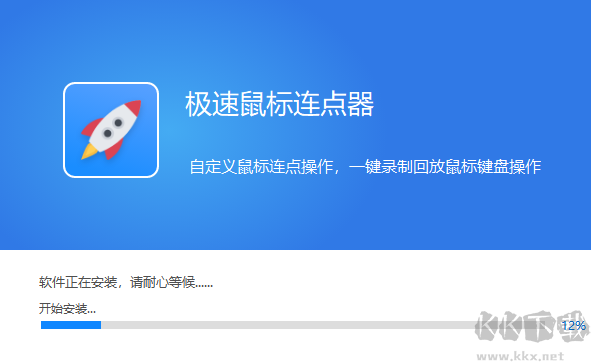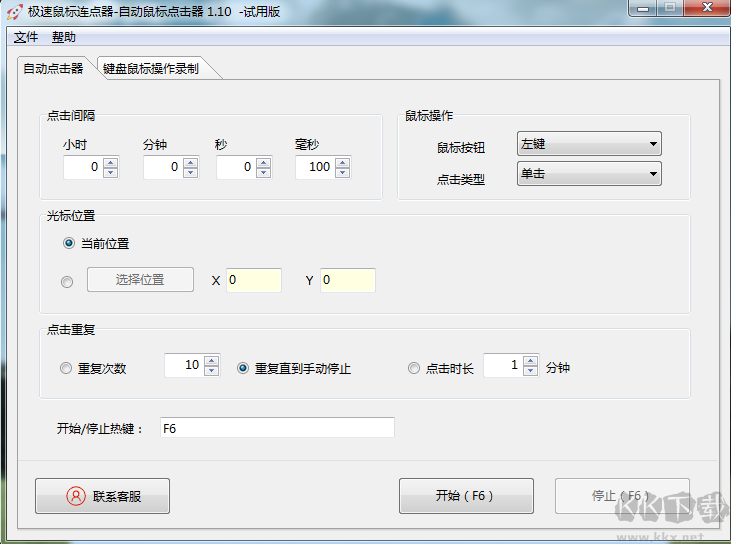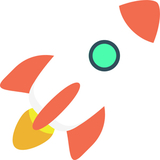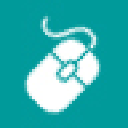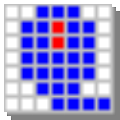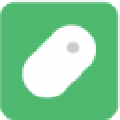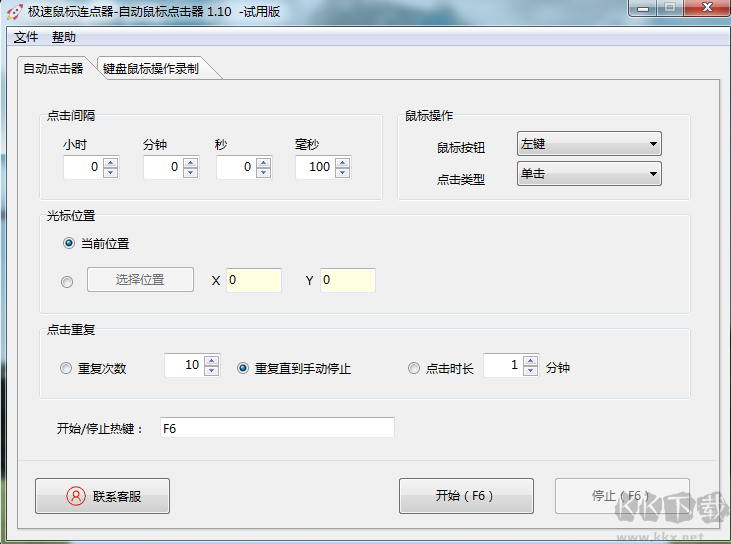
极速鼠标连点器最新版使用方法
右侧是点击的方式,可以选择左键点击,可以选择右键点击
点击方式,可以选择点击鼠标光标所在位置(鼠标移哪点哪)自动点击时,扇标自动漂移的解决办法
提示坐标添加功能,可以在软件界面上手动设置固定点击的位置,点击添加坐标就可以在桌面任意位置选择一个地方点击,从而获取该位置的坐标
设置重复次数,开始和停止都是F6,点击开始按钮就可以自动对你设置的坐标位置点击,点击F6停止点击
鼠标录制功能,本功能可以录制一系列的鼠标和键盘操作,并且可以重复模拟回放这些操作。
可以在软件上录制鼠标的点击动作,可以在软件录制键盘的按键操作,点击Ctrl+F1就可以开始录制/停止录制
右键点击列表可以重新编辑动作,调整延迟时间等参数(减小延迟可加快点击速度)
录制完毕点击回放按钮就可以重复执行您录制的动作
"鼠标宏"可以把多个鼠标事件进行组合,同时结合文字+图片识别技术进行逻辑判断,实现较为智能的模拟人工点击的效果。
使用说明:脚本由多个任务组成,每个任务可以单独设置判断条件和对应的执行动作。更多详情请查看视频教程
添加需要判断的事件,可以选择查找图像,可以选择查找颜色,可以选择文字识别
可以在屏幕区域查找,可以在指定的区域查找,判断成功的条件:在指定区域查找到符合相似度的图片。如果成功,图片中心坐标将自动保存并可在动作语句调用。
当前是试用版本,您只能连续使用自动点击器5分钟。您必须等待1分钟才能继续使用(除此外没有功能限制)。
动作设置,移动鼠标到目标位置后,可以再添加鼠标按键动作实现点击
移动到判断条件-查找图片得到的坐标
如果找图成功则移动鼠标到图片中心
高级设置
Windows按键监听模式
常规模式(适用于常规应用软件、网页和小游戏)
directx客户端游戏模式(如果游戏内录制不到按键或按热键无响应,请采用本模式)
模拟点击方式
如果有些游戏(如某些传奇)不响应鼠标移动或点击事件,请使用“高级游戏模式”
软件模式:(采用软件模拟,适用于常规应用软件、网页和小游戏,不支持DirectX类游戏)
游戏模式:驱动模拟鼠标键盘(部分游戏的反挂检测可能会屏蔽本功能,如不可用请使用高级游戏模式)
极速鼠标连点器软件功能
1、脚本控制
非常安全的脚本控制方式,能处理多种情况
2、应用广泛
能应用到电脑操作的多种场景,非常使用
3、热键更快捷
热键可根据使用习惯,自由选择切底解放你双手
4、点击事件多样性
0.01-10秒可供选择可每秒自动点击100次
5、点击类型可以进行选择
支持鼠标左键和右键点击满足不同需求
6、傻瓜式操作
简单设置即可实现多种复杂的点击
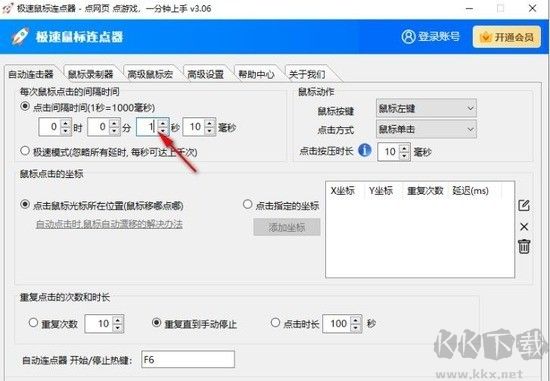
极速鼠标连点器软件亮点
1、支持左键、右键、中键点击模拟;
2、支持快速点击模拟,每秒可点击1000次;
3、鼠标接口可以记录鼠标键盘操作,以及循环播放操作;
4、录制的脚本可以代替你在游戏中进行各种操作,一键升级;
5、可以同时记录鼠标和键盘的操作,并循环回放操作。
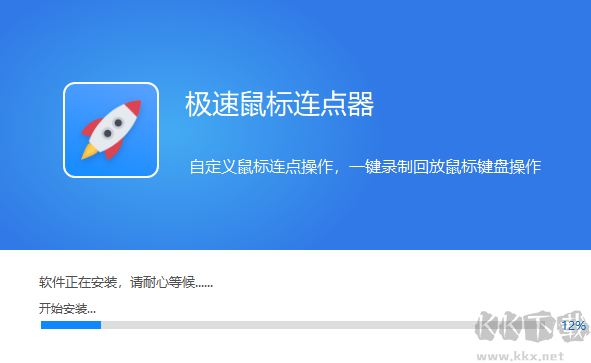
极速鼠标连点器软件优势
1、高效易用操作简单
2、功能强大多种模式选择
3、安全可靠脚本控制
4、应用范围大,适合多种场景